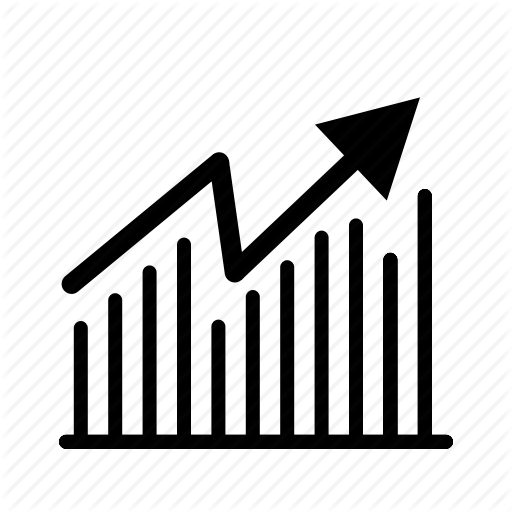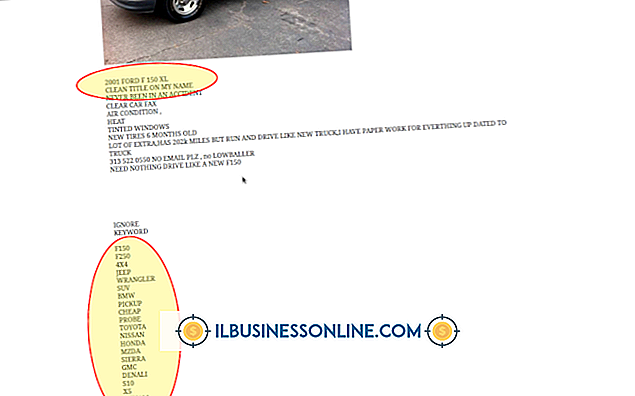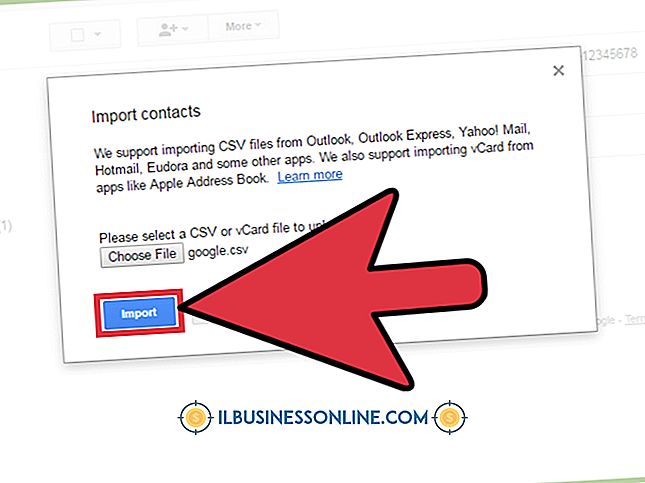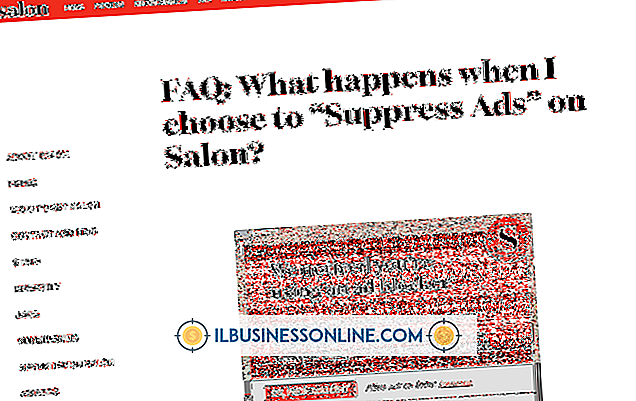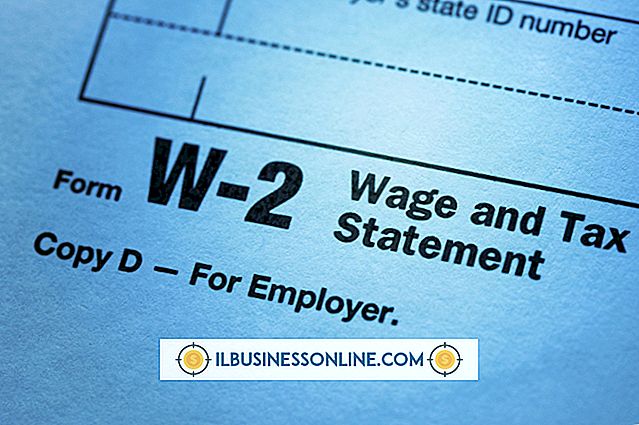Nie mogę używać mojego zestawu słuchawkowego lub mikrofonu z programem Yahoo Messenger

Problemy z programem Yahoo Messenger mogą zakłócać połączenia internetowe lub czatowanie z innymi właścicielami firm, klientami i klientami za pomocą połączeń wideo. Zestaw słuchawkowy i mikrofon mogą być korzystne dla prywatnych rozmów; jednak problemy takie jak kompatybilność i niewłaściwe ustawienia dźwięku mogą powodować problemy z połączeniem z programem Yahoo Messenger. Aktualizacje oprogramowania, rozwiązywanie problemów z połączeniami i ustawieniami oraz używanie kompatybilnego sprzętu mogą rozwiązać większość z tych problemów i przywrócić funkcjonalność programu Yahoo Messenger.
Zgodność systemu
Niektóre zestawy słuchawkowe i mikrofony mogą pracować z programem Yahoo Messenger na twoim komputerze, jeśli nie są kompatybilne z twoim systemem operacyjnym. Jeśli Twój komputer nie spełnia wymagań systemowych zestawu słuchawkowego, napotkasz problemy. Jest to szczególnie powszechne w przypadku bezprzewodowych zestawów słuchawkowych korzystających z adapterów USB i przewodowych zestawów słuchawkowych USB. Na przykład; jeśli zestaw słuchawkowy jest przeznaczony specjalnie dla systemów operacyjnych Windows 7 i Vista, nie będzie działać na komputerze z systemem Windows XP. Zawsze sprawdzaj zestaw słuchawkowy lub mikrofon i wymagania sprzętowe, aby upewnić się, że jest on zgodny z systemem operacyjnym i korzystasz z aktualnie zainstalowanych aktualizacji systemu, takich jak dodatek Service Pack.
Ustawienia połączeń i dźwięku
Kompatybilny zestaw słuchawkowy lub mikrofon nie będzie działać z programem Yahoo Messenger, jeśli ustawienia połączenia i dźwięku w programie są nieprawidłowo skonfigurowane. Asystent konfiguracji połączeń Yahoo Messenger to ważne narzędzie, które umożliwia konfigurowanie ustawień audio w celu usprawnienia połączeń Yahoo Messenger i rozmów wideo. Po podłączeniu kompatybilnego zestawu słuchawkowego lub mikrofonu do komputera otwórz "Preferencje programu Messenger" w menu Messenger. Jeśli wybierzesz kategorię "Calling & Audio", zobaczysz przycisk "Otwórz Asystenta ustawień połączenia". Kliknij ten przycisk, aby rozpocząć konfigurację audio. Po wyświetleniu monitu wybierz domyślny mikrofon i głośniki zestawu słuchawkowego dla wyjścia audio. Możesz także użyć suwaków głośności w kreatorze konfiguracji, aby dostosować głośność mikrofonu i głośnika. Po wybraniu ustawień program Messenger wyświetli monit o przetestowanie dźwięku.
Problemy z połączeniem zestawu słuchawkowego i mikrofonu
Zestaw słuchawkowy lub mikrofon nie będzie działać z programem Yahoo Messenger, jeśli jest nieprawidłowo podłączony lub sterowniki urządzenia są uszkodzone lub uszkodzone. Uszkodzone sterowniki są bardziej powszechne w przypadku zestawów słuchawkowych USB i mikrofonów. Jeśli korzystasz z bezprzewodowego zestawu słuchawkowego, mogą wystąpić problemy z połączeniem, jeśli adapter USB nie komunikuje się z zestawem słuchawkowym. Jest to szczególnie częste, gdy informacja o parowaniu między dwoma urządzeniami została utracona. Jeśli używasz zestawu słuchawkowego USB lub mikrofonu, ponowne uruchomienie komputera i ponowne załadowanie programu Yahoo Messenger może czasami rozwiązać proste problemy z połączeniem; Jeśli jednak problem będzie się powtarzał, sprawdź na stronie producenta zaktualizowane sterowniki, aby poprawić połączenie. Jeśli korzystasz z bezprzewodowego zestawu słuchawkowego lub mikrofonu, zapoznaj się z instrukcją obsługi urządzenia, aby uzyskać informacje o ponownym parowaniu urządzeń.
Aktualizacje oprogramowania
Aktualizacja programu Yahoo Messenger do najnowszej wersji zmniejsza szanse na problemy z dźwiękiem ze słuchawkami i mikrofonami. Zaktualizowane wersje zwykle zawierają poprawki typowych problemów, które zmniejszają wydajność. Jeśli używasz przestarzałej wersji, która nie jest zgodna z używanym zestawem słuchawkowym, zainstaluj najnowszą wersję (link w Zasobach). Ponadto nowsze wersje programów Adobe Flash Player i Java mogą również poprawić komunikację dźwiękową ze słuchawkami i mikrofonami.